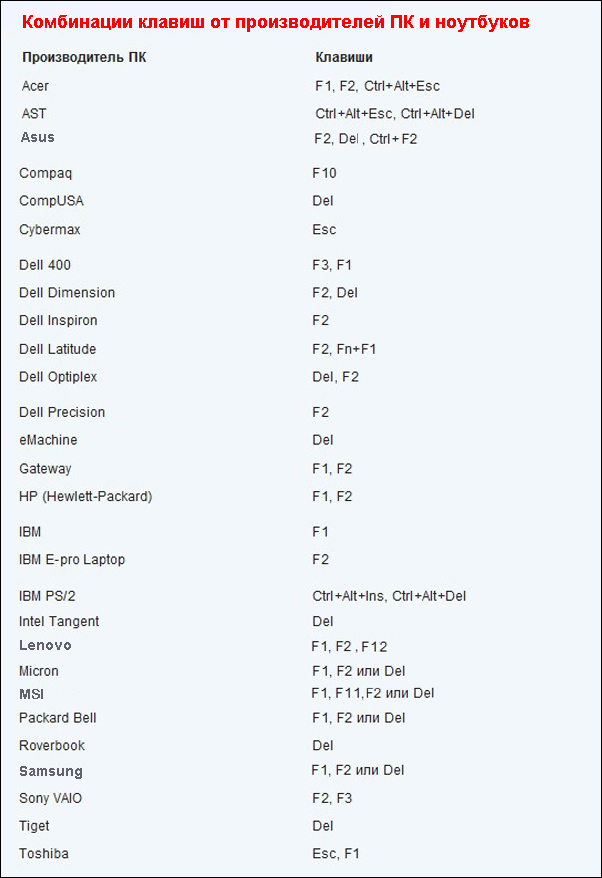Як зайти в BIOS на ноутбуці Як увійти в BIOS на комп'ютері та ноутбуці.
Для зручності користування комп'ютером було створено операційні системи. Вони мають приємні графічні оболонки, за допомогою яких користувач використовує всі можливості комп'ютера. Як правило, налаштування, які користувач виконує, стосуються саме операційної системи. Але іноді виникає потреба змінити якісь параметри самого комп'ютера. Тобто змінити ті функції, які не можна налаштувати через інтерфейс ОС. У цьому випадку користувачі звертаються до БІОС. І одразу стикаються з проблемою, яка полягає в тому, що вони не знають, як зайти в БІОС. Розберемося із цим.
Що таке Біос і для чого він потрібен
Детально на цих двох питаннях зупинятись не будемо, для цього потрібна окрема стаття. Дана ж, призначена для тих, хто вже знає, навіщо йому потрібно потрапити в BIOS, а що це таке, не є пріоритетним питанням. Але коротко все одно сказати треба.
Біос - насправді Б АЙОС (від BIOS - B asic I nput/ O utput S ystem) - базова система вводу/виводу, що забезпечує правильну взаємодію програм комп'ютера з його апаратною частиною (в основному на етапі завантаження комп'ютера). Останні кілька років витісняється так званим EFI (інтерфейс прошивки, що розширюється), що виконує, в кінцевому рахунку (з точки зору користувача), ті ж функції.
Фізично БІОС втілений як мікросхеми на материнській платі, у якій записаний певний набір мікропрограм (драйверів). Тепер, щоб стало зрозуміло, розглянемо функції, які виконує БІОС:
- тестування обладнання: під час запуску комп'ютера БІОС проводить самотестування (POST) - перевіряє працездатність всього обладнання комп'ютера, якщо виникають будь-які помилки, користувач чує неприємний звук і бачить повідомлення про несправність;
- завантаження операційної системи: якщо POST відбувається без помилок, BIOS шукає на підключених носіях завантажувач операційної системи, запускає його і передає йому управління;
- керування обладнанням: за допомогою БІОС можливе керування CD/DVD дисководами, жорсткими дисками та іншими носіями ще до завантаження ОС;
- налаштування обладнання: за допомогою BIOS Setup (саме того, куди всі прагнуть потрапити), можливе гнучке налаштуванняроботи комп'ютера: налаштування дати часу, пріоритету завантаження операційної системи, включення та вимкнення обладнання тощо.
Це досить коротке введення в BIOS, але як сказано вище, це не мета цієї статті. Ознайомившись з тим, що таке Біос, можна переходити до суті цього керівництва.
Як зайти в БІОС на комп'ютері чи ноутбуці
Насправді, щоб зайти в Біос нічого складного робити не потрібно. Загальний алгоритм має такий вигляд;
- комп'ютер перебуває у вимкненому стані (якщо увімкнено — вимкніть або поставте на перезавантаження);
- натисніть кнопку живлення;
- як тільки комп'ютер почне завантажуватися (перед появою заставки операційної системи), у перші кілька секунд, зазвичай з'являється заставка виробника материнської плати або ноутбука, саме в цей момент натисніть клавішу для входу в налаштування БІОС (можна клацати кілька разів, щоб не пропустити потрібний момент) ;
- після цього ви потрапите в налаштування БІОС.
Як бачите все просто. Проте проблеми виникають саме з тим, що у різних виробників, як материнських плат, і ноутбуків, клавіші для відкриття BIOS Setup відрізняються. Більшість просто не знають, що потрібно натискати. Але нічого страшного, зараз ми всі розберемо, і ви дізнаєтесь, яку клавішу потрібно натиснути для того, щоб зайти в Біос.
Які клавіші використовуються для відкриття налаштувань БІОС
Відразу варто сказати, що під час завантаження комп'ютера, коли з'являється заставка виробника материнської плати, внизу або посередині екрана можна побачити рядок-підказку: Press ім'я_клавіші to enter SETUP- де замість ім'я_клавіші вказано необхідну клавішу, або комбінацію (може бути і таке). Якщо ви бачите це просто користуйтеся підказкою. В інструкції до техніки теж може бути дана інформація. Якщо вам ці варіанти не допомогли, залишається спосіб перебору, який полегшать наші підказки.
Найпоширенішими для входу в налаштування Біос є клавіші: Del, F2, F10, Esc; комбінації: . На стаціонарі найпопулярніша Del, тому в першу чергу можна пробувати її. Але це далеко не всі варіанти. Щоб не розписувати кожну клавішу для кожної материнської плати, я просто вставлю два зображення де ви зможете знайти свою марку комп'ютера або ноутбука і навпаки, можливі варіанти клавіш для входу в БІОС.
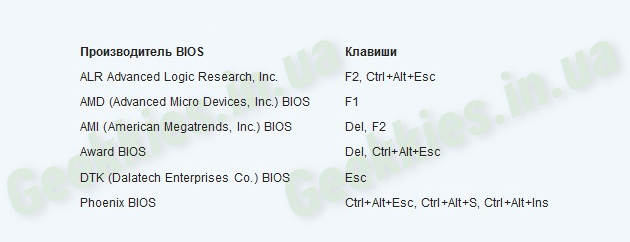
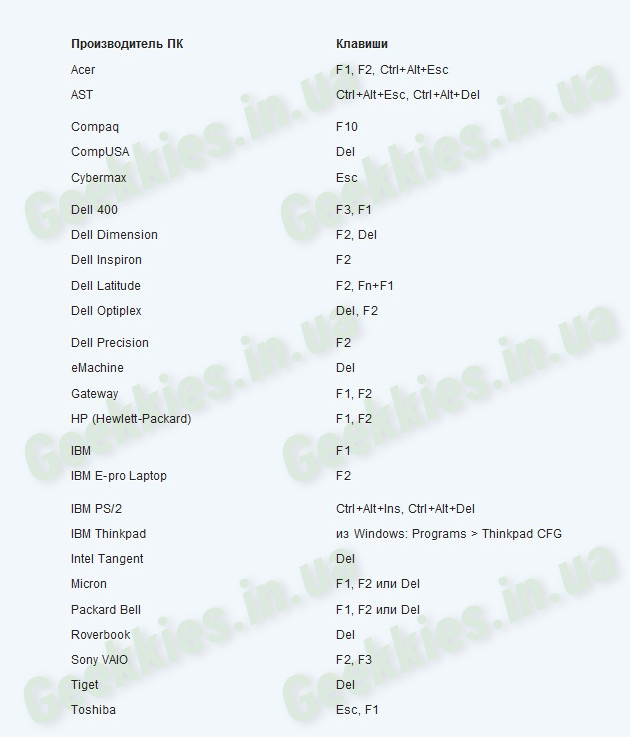
На цьому ця стаття підійшла до завершення, сподіваюся, вона вам допомогла, і тепер ви знаєте як зайти в БІОС.
Попередній записНаступний запис
Сьогодні ринок комп'ютерів насичений великою кількістюпристроїв від різних виробників. Залежно від конкретної моделікомп'ютера та встановленої на ньому версії BIOS значно відрізнятиметься комбінація клавіш для входу в налаштування БІОС. Саме тому багато користувачів так часто стикаються з питанням, як зайти в Біос комп'ютера. Чому не можна зробити єдиний вхід для різних систем, ми сказати не можемо. Але ми можемо полегшити цю процедуру та надати актуальну інформаціюдля сучасних комп'ютерів.
Що таке Біос
BIOS можна вважати базовою системою введення-виводу, що реалізується у вигляді мікропрограм і є частиною системного програмного забезпечення. Якщо говорити простою мовою, то це набір мініатюрних програм, які записуються безпосередньо на системну платукомп'ютера. Після увімкнення комп'ютера, перед тим як починає підвантажуватися встановлена операційна система, за допомогою БІОС виконується велика кількість корисних операцій.
Наприклад, після увімкнення відбувається перевірка працездатності підключення всіх компонентів комп'ютера. Ця операція називається POST. Процедура POST автоматично запускається після ввімкнення комп'ютера. Після перевірки справності підключення основних компонентів ( графічної карти, ОЗУ, жорсткого диска) при виявленні будь-яких конфліктів видається відповідна помилка, за якою користувач може будувати висновки про несправності компонента. У деяких комп'ютерах також відтворюється звуковий сигнал, за яким цілком точно можна зрозуміти, що в комп'ютері зламалося і чому він не включається.
Крім цього, БІОС дає команду комп'ютеру, з якого саме джерела проводити завантаження операційної системи (з жорсткого диска, з USB флешкиабо з завантажувального диска). Також BIOS містить у собі безліч різних налаштувань. Через BIOS можна вимкнути USB порти, збільшити частоту системної шини, підвищити напругу, що подається на компоненти комп'ютера, і багато іншого.
Для того, щоб зайти в Біос на комп'ютері потрібно використовувати спеціальні гарячі клавіші або їх комбінації. Різні варіанти таких комбінацій обумовлені тим, що кожен виробник, як комп'ютера, так і BIOS на власний розсуд призначає тип і кількість клавіш, які потрібно затиснути, щоб потрапити в налаштування.
Варто зазначити, що саме через таке зайве різноманіття деякі користувачі не знають, як зайти в Біос. Перед тим як описати гарячі клавіші для різних комп'ютерів, ознайомтеся з простими правилами, які допоможуть Вам заощадити час та нерви.
Прості правила заходу в BIOS:
- Відразу після увімкнення комп'ютера, перед появою логотипу завантаження ОС на екрані на пару секунд з'являється заставка, за якою можна судити про виробника БІОС. Також на деяких комп'ютерах показуються гарячі клавіші завантаження BIOS.
- Зайти в БІОС можна безпосередньо після увімкнення комп'ютера або після перезавантаження. У будь-якому іншому випадку це зробити не можна.
- Після увімкнення комп'ютера відразу починайте натискати гарячу комбінаціюклавіш, щоб не пропустити момент. На деяких комп'ютерах логотип БІОС затримується лише на 1-2 секунди.
За цим простим порадам, Ви зайдете в Біос без особливих проблем. На фото нижче представлені усі популярні комбінації для входу.

Виробники сучасних ноутбуків намагаються зробити все, щоб користувач міг усунути практично будь-яку неполадку при запущеній операційній системі, не вимикаючи комп'ютер. Незважаючи на це, в деяких випадках вхід до БІОС просто обов'язковий (наприклад, при перевстановленні ОС, при скиданні налаштувань після невдалого розгону).
Як і користувачі настільних персональних комп'ютерів, власники ноутбуків, щоб зайти в БІОС повинні використовувати спеціальні клавіші. Кількість та тип клавіш буде залежати від моделі ноутбука та виробника встановленої материнської плати. Всі гарячі клавіші Ви можете переглянути на фото вище, тому що вони не відрізняються від тих, які потрібно використовувати у звичайних настільних ПК. Сподіваємося, ця інформація допоможе Вам відповісти на питання, як зайти до БІОС на ноутбуці.
Як уже говорилося вище, у БІОС знаходиться велика кількість корисних налаштувань, до яких можна звертатися до самих різних ситуаціях. Однак найчастіше користувачі заходять у БІОС при перевстановленні або встановленні ОС. При використанні завантажувального диска з ОС у БІОС потрібно виставити завантаження з диска, а при використанні завантажувальної флешки- Завантаження з USB носія.
Висновки
Ми детально розглянули питання, як зайти в БІОС на ноутбуці та комп'ютері. Маючи під рукою список гарячих клавіш та їх комбінацій, Ви зможете потрапити до BIOS на будь-якому комп'ютері, і це не забере багато часу. Про те, що корисного можна зробити, потрапивши в BIOS і на які параметри звернути увагу в першу чергу ми поговоримо в наступних статтях.
У багатьох новачків, які тільки-но починають користуватися комп'ютером, часто виникає питання: як увійти в біос комп'ютера? Зайти в біос в ноутбуці або стаціонарному комп'ютері зазвичай необхідно, коли ми хочемо або просто з CD-DVD диската потрібно змінити параметри завантаження.
Спочатку невелика довідка про те, що таке BIOS.
BIOS- це базова система вводу-виводу, реалізована у вигляді мікропрограм частина системного програмного забезпечення, яка призначається для надання операційній системі API доступу до апаратури комп'ютера та приєднаних до нього пристроїв.
А якщо говорити простою мовою, то це програмний прошарок між вашим залізом та вашою операційною системою. Він прошитий у невелику мікросхему, яка може бути знімною, а може бути жорстко вшитою в материнську плату.
Для того щоб зайти в біос, потрібно на початку завантаження комп'ютера натиснути певну клавішу.
на різних комп'ютерахі ноутбуків це може бути різна клавіша, але зазвичай варіантів не так багато. Зазвичай потрібно просто уважно подивитись під час завантаження на екран, так має з'явитися слово bios і поруч напис потрібної кнопки. Але часто цей напис проскакує так швидко, що його просто неможливо встигнути прочитати. F іноді цей напис зовсім не з'являється і тоді потрібно спробувати найпоширеніші клавіші, які призначаються для того, щоб увійти в біос.
DELETE- зазвичай саме цю кнопку потрібно натискати на стаціонарних комп'ютерах, щоб увійти в біос. F2- Зазвичай цю кнопку потрібно натиснути, щоб увійти в біос у ноутбуці.Якщо ці кнопки не спрацювали, то спробуйте кнопки ESC та інші F1-F12, яка небудь спрацює.
Після того як ви увійшли в біос, не потрібно лякатися, насправді там все набагато простіше, ніж у будь-якій операційній системі. Навіть якщо ви щось там напортачите, виставивши неправильні значення, то у всіх біос є пункт, що дозволяє скинути все до заводських налаштувань.
Єдиною небезпекою може бути пароль, який ви встановите там і потім раптом забудете. Тоді ви не зможете увійти не тільки в біос, а й завантажити комп'ютер не зможете. Але такий захист насправді один із найнадійніших для користувача
Якщо у вас не отримує увійти в біос, то напишіть у коментарях, постараюся допомогти по можливості.
Опубліковано 13 Лют 2013 21:08 © Просто Linux | Все про Лінукс, Android та Windows.Багато користувачів рано чи пізно стикаються з необхідністю зміни тих чи інших налаштувань у BIOS. Для користувачів-початківців слово BIOS зазвичай асоціюється з чимось дуже складним і незрозумілим.
Насправді, щоб зайти в дане меню і змінити окремі параметри потрібно лише виконати найпростіші операції залежно від вашої операційної системи та версії BIOS.
Як правило, найбільш популярною причиною зміни параметрів є перевстановлення операційної системи. У даному випадкукористувачам необхідно змінити пріоритет читання жорсткого дискана DVD-привід або на flash-накопичувач.
Деякі версії BIOS мають спеціальне меню для вибору, з якого пристрою система завантажуватиме інформацію в першу чергу. Таким чином, користувач може уникнути частого відвідування меню BIOS. Для виклику меню завантаження використовуйте відповідну клавішу (зазвичай клавіші F11 або F12).
Що таке Біос і що там робити?
BIOS – базова система введення-виведення, представлена як безліч різноманітних програм. BIOS відповідає за взаємозв'язок та правильну роботу окремих компонентів комп'ютера. Цей взаємозв'язок є основним моментом у системі ПК, надаючи можливість спільної коректної роботи всього обладнання персонального комп'ютера.
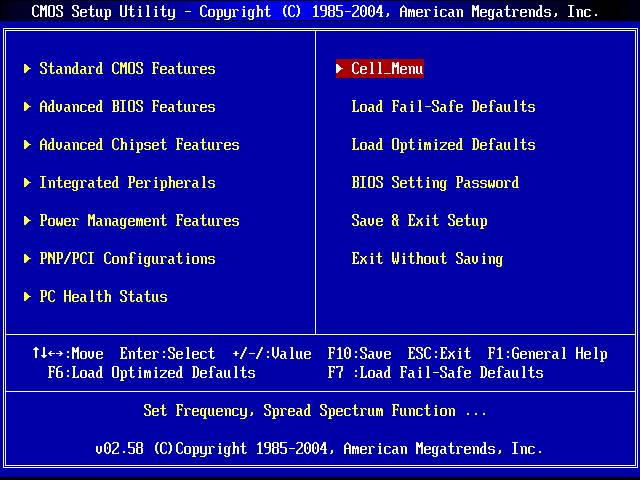
Для налаштування даних взаємозв'язків Біос має інженерне меню, яке створене для зручності користувачів, а також комфортнішого вибору тих чи інших параметрів системи. У BIOS знаходяться безліч налаштувань, починаючи від установок часу та дати, закачуючи параметрами, що відповідають за живлення окремих комплектуючих комп'ютера.
Кожна група параметрів розташована у відповідному розділі «Інженерне меню» комп'ютера. Зайти в БІОС можна лише перед запуском самої операційної системи. Параметри БІОС включають різні режими центрального процесора, які не рекомендується змінювати, якщо у користувача немає досвіду. Користувач у разі потреби також може налаштовувати охолодження компонентів комп'ютера, збільшуючи оберти встановлених кулерів.
Більше того, у БІОС користувач може відключати різні компоненти комп'ютера, наприклад, додаткову аудіо або відеокарту.
Важливо пам'ятати, що налаштування можуть вплинути на роботу обладнання та призвести до виходу обладнання з ладу, тому рекомендується змінювати лише ті параметри, які відомі користувачеві.
Якщо ви змінили налаштування і хочете виставити стандартні параметри, ви можете спробувати виконати скидання налаштувань BIOSдля їх повернення до початкових значень.
Кожна версія BIOSмає певний набір звукових сигналів, які надають користувачеві інформацію про ті чи інші помилки. Наприклад, при несправному обладнанні система повідомить про це користувачеві за допомогою комбінації коротких і довгих звуків. Повний набір звуків і значення для них, для вашого BIOS, ви можете знайти на сайті виробника.
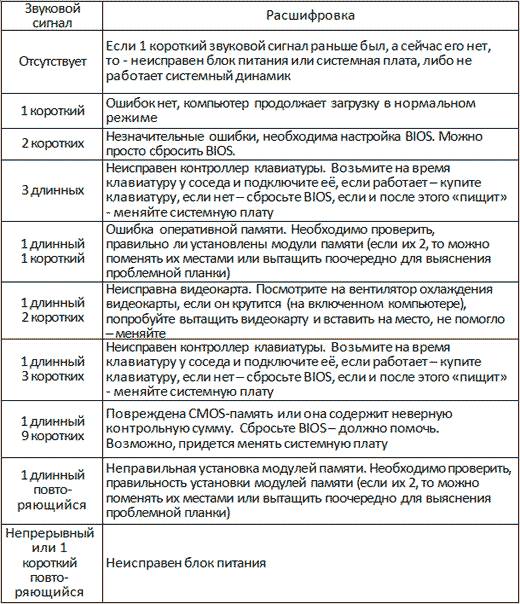
Найбільш сучасним варіантом BIOS є "UEFI" - система від Intel, яка встановлюється на обладнанні цієї компанії.
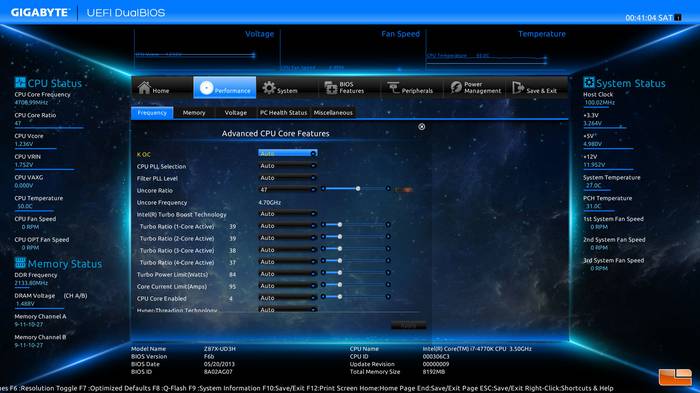
Способи виклику
Існує два основних способи входу в меню BIOS:
- перший спосіб є класичний варіант, і до певного часу використовувався для входу практично в будь-який BIOS;
- другий же спосіб, з'явився з виходом Windows 8, яка внесла значні зміни у завантаження операційної системи.
1 спосіб. Поєднання клавіш
Для входу в меню, даним способом, слід натискати певну клавішу в процесі завантаження комп'ютера, доки не почала завантажувати операційну систему. Рекомендується натиснути не один, а кілька разів, поки не буде завантажений інтерфейс інженерного меню. Отже, якою кнопкою зайти у біос? Кожен виробник материнських плат, в які вбудована система BIOS, встановлює різні комбінації клавіш для входу.
Найбільш поширеним рішенням для персональних комп'ютерів є кнопка Del.В окремих випадках використовується поєднання клавіш Ctrl+Alt+Esc. Також існують варіанти з клавішами F1 і F2.
Зазвичай, виробники вказують внизу екрана поєднання клавіш чи окрему клавішу під час завантаження комп'ютера.
Якщо ви не встигаєте натиснути будь-які клавіші до завантаження операційної системи, то у вас UEFI і слід вибрати другий спосіб входу в BIOS.
Таблиця клавіш для входу до БІОС, а також виклику завантажувального меню
Виробник / пристрій
Версія BIOS
Клавіша виклику меню завантаження
Клавіша для входу до BIOS
Мат. плати MSI
AMI
F11
Del
Мат. плати Gigabyte
Award
F12
Del
Мат. плати Asus
AMI
F8
Del
Мат. плати Intel
Phoenix-Award
Esc
Del
Мат. плати AsRock
AMI
F11
Del
ноутбуки Asus
Esc
F2
ноутбуки Acer
Inside H2O
F12
F2
ноутбуки Acer
Phoenix
F12
F2
ноутбуки Dell
Dell
F12
F2
ноутбуки HP
Esc -> F9
Esc -> F10
ноутбуки Lenovo
AMI
F12
F2
ноутбуки Packard Bell
Phoenix Secure Core
F12
F2
ноутбуки Samsung
Phoenix Secure Core
Esc (один раз, при повторному натисканні виходить із меню)
F2
ноутбуки Sony Vaio
Inside H2O
F11
F2
ноутбуки Toshiba
Phoenix
F12
F2
ноутбуки Toshiba
Inside H2O
F12
F2
2 спосіб. Меню Windows 8.1
Даний спосіб є рішенням для входу в BIOS при встановленій операційній системі Windowsверсії 8.1. Так як завантаження Windows 8.1 на сучасних комп'ютерах з «UEFI» є практично миттєвою, то встигнути натиснути необхідну кнопку неможливо.
Для користувачів Windows 8.1 щоб потрапити до «UEFI» необхідно натиснути кнопку «Перезавантаження», затиснувши кнопку «Shift». Цю операцію, можна виконати через командний рядокнаприклад, якщо не працює клавіатура на ноутбуці. Для цього необхідно відкрити командний рядок і ввести shutdown.exe /r /o без лапок.
Щоб відкрити командний рядок, необхідно:
- натиснути кнопку "Пуск";
- вибрати пункт - "Виконати";
- якщо цього пункту немає, слід натиснути на вільний простірменю пуск і вибрати "Властивості". У меню поставити галочку поряд з «Команда виконати».
Операційна система завантажить додаткове меню, в якому слід виконати таке:
- вибрати "Діагностика" ("Troubleshoot");
- у підменю необхідно відкрити "Додаткові параметри" ("Advanced Settings");
- далі вибрати "UEFI Firmware Settings". Якщо цього пункту немає і зайти не виходить новий біосчерез віндовс, отже на вашому комп'ютері не використовується технологія «UEFI». У цьому випадку можна завантажувати BIOS за допомогою певних клавіш (1 спосіб).

Як зайти в Біос з ноутбука
Для того щоб зайти в налаштування біос при завантаженні ноутбука необхідно виконати такі дії:
- перезавантажити ноутбук;
- натиснути клавішу для входу в BIOS до моменту початку запуску Windows. Рекомендується почати натискати цю клавішу, як тільки комп'ютер почав запускатися;
- Як правило, ця клавіша вказується в кутку екрана під час старту комп'ютера.
Клавіші для входу в BIOS від найпопулярніших виробників:
- F1 – основні моделі Lenovo, HP, Dell;
- F2 – ноутбуки Acer, Asus, Samsung;
- F3 – рідкісні моделі Dell та Sony;
- F10 - Toshiba;
- F12 - Lenovo;
- Ctrl+F2, Ctrl+Alt+Esc – деякі моделі Acer.
Відео: Як увійти в БІОС на ноутбуці
Як зберегти налаштування та вийти з BIOS
Після виконання необхідних налаштувань у BIOS необхідно зберегти зміни. Для цього слід натиснути кнопку F10 і вибрати Save and Exit, після чого комп'ютер перезавантажиться, а зміни параметрів BIOS набудуть чинності. Зайти до системи неможливо без перезавантаження комп'ютера.
Для виходу з BIOS без збереження змін параметрів необхідно натиснути клавішу Esc.
Ця функція стане в нагоді недосвідченим користувачам. Якщо ви сумніваєтеся, що змінили будь-які зайві параметри, рекомендуємо вийти без збереження та виконати необхідні налаштування в BIOS ще раз.
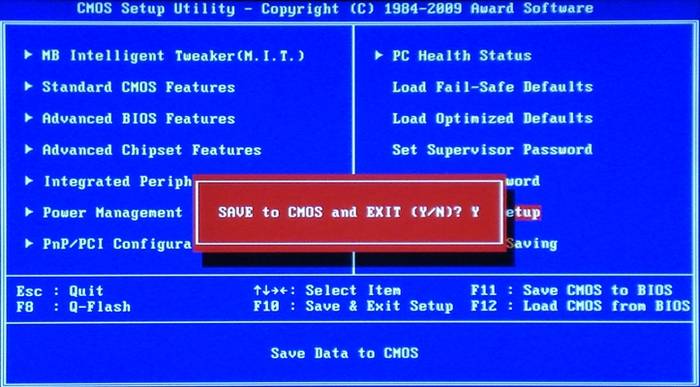
Можливі проблеми під час входу
Однією з найпоширеніших проблем є необхідність ввести пароль для входу до БІОС.За замовчуванням, для входу в меню не встановлюється пароль, якщо система просить ввести його, то він був встановлений іншим користувачем. У такому разі ситуацію врятує інженерний пароль, який для різних BIOSпредставляє різний набір букв та цифр.
Універсальні паролі до AMI BIOS:
2.50
2.51
2.51G
2.51U
4.5x
AWARD_SW
AWARD_WG
g6PJ
1EAAh
AWARD_SW
j262
j256
j322
condo
AWARD_PW
TTPTHA
BIOSTAR
ZJAAADC
biostar
589589
01322222
HLT
Wodj
CONDO
PASSWORD
KDD
ZAAADA
bios*
CONCAT
SKY_FOX
ZBAAACA
Syxz
biosstar
djonet
AWARD SW
aPAf
?award
h6BB
efmukl
award.sw
lkwpeter
256256
HELGA-S
g6PJ
AWARD?SW
t0ch88
alfarome
HEWITT RAND
j09F
award_?
t0ch20x
SWITCHES_SW
HLT
j64
award_ps
h6BB
Sxyz
t0ch88
zbaaaca
ZAAADA
j09F
SZYX
zjaaadc
TzqF
t0ch20x
Якщо з'являється помилка в роботі з тим чи іншим обладнанням комп'ютера, BIOS також може показувати різноманітні повідомлення із зазначенням характеру збою. Для кожного виробника BIOS є особливий набір системних повідомлень про помилки, коментарі до яких ви можете знайти на сайті виробника BIOS.
BIOS відповідає за безліч різних функцій та налаштувань, тому кожному користувачеві слід знати, як зайти до BIOS з його комплектацією обладнання. Як правило, рано чи пізно кожен користувач стикається з необхідністю зміни тих чи інших налаштувань в BIOS.
Незважаючи на те що різні виробникивстановлюють різні клавіші для входу в BIOS, доступ до інженерному менювстановлюється досить легко. Завдяки цій інструкції навіть початківці зможуть увійти до BIOS, наприклад, для зміни пріоритету читання пристроїв під час інсталяції Windows.
Найбільш важливим та вирішальним моментом є визначення необхідної клавіші або поєднання для доступу до інженерного меню. Якщо ви вирішили оновити БІОС, слід чітко визначити причину виконання цієї операції. Якщо ваша система працює коректно і кількість функцій BIOS вас влаштовує, рекомендуємо не оновлювати BIOS через можливої появипроблемних ситуацій.
Що таке Біос, я думаю, вже всі чудово знають. Але все одно, я зараз вам це нагадаю, тому, як у цій статті ми говоритимемо про те, як зайти в Біос і я наведу повний список, всі поєднання клавіш, які можуть бути задіяні в цьому процесі.
Отже, Біос —
це програмне забезпеченнящо відповідає за налаштування апаратної частини комп'ютера ( комплектуючих комп'ютера). У цих налаштуваннях, ми можемо ( мається на увазі вибір завантаження з диска або HDD), вимкнути або включити USB порти або розганяти процесор до потрібної частоти та багато іншого. Загалом, двома словами, БІОС — це те місце, де користувач може налаштувати все залізо так, як йому треба.Впевнений, що більшість користувачів, навіть ті, хто зараз читає цю статтю, чудово знають, що увійти в налаштування БІОС можна за допомогою клавіші «DEL». У комп'ютерах більш раннього виробництва, для входу в Біос завжди використовувалася виключно клавіша « DEL». Потім, згодом на деяких комп'ютерах періодично почала з'являтися клавіша « F2», як кнопка відповідає за відкриття BIOS.
Але цифрові технології розвивалися з неймовірною швидкістю. Згодом, дуже популярними стали такі речі як: ноутбуки та нетбуки. І саме з ними почали з'являтися нові комбінації клавіш. Багато хто ретельно клацав «Del», але нічого не відбувалося. Також, на початкових екранах завантаження іноді відображалася підказка: як зайти в Біос, а точніше, які клавіші потрібно натискати.
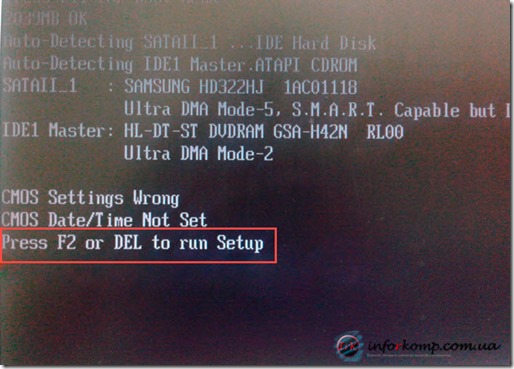
Але згодом виробники замість цього екрану почали виставляти відображення картинки з логотипом і назвою своєї компанії. І люди перепробувавши стандартні клавіші, не знали що робити, а можливо навіть саме це призвело вас на цю сторінку.
Список клавіш для входу в налаштування БІОС
Отже, Для входу в налаштування БІОС нам потрібно, увімкнувши комп'ютер, кілька разів натиснути відповідну клавішу.Ще раз повторюся, що за умовчанням, як правило, стоять дві клавіші «Del» або «F2», сюди можна віднести і «Esc» так, як він зустрічається приблизно так само як і «F2». Якщо при натисканні цих клавіш комп'ютер ну ніяк не реагує, тоді дивимося нижче, де я наведу таблицю з усіма можливими варіантами, які можуть зустрітися.
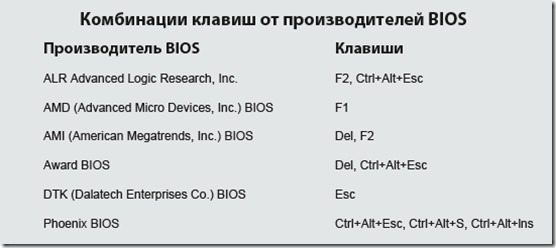
Тепер, пройдемося окремо виробниками ноутбуків і клавішами, які будуть використовуватися для входу в БІОС.
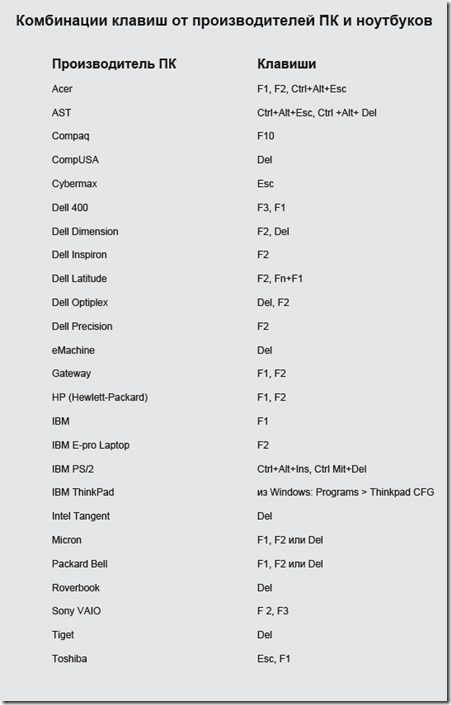
Ось і все, список довгий, але нічого, зате я з впевненістю можу сказати, що ви точно тепер знатимете, як зайти в Біос. Також, рекомендую занести цю сторінку в обране або підписатися на сайт що б, не втратити цю табличку, і будь-якої миті мати до неї швидкий доступ.
Заходимо в налаштування БІОС у сучасних ноутбуках
Є ще одна маленька, але важлива деталь. У сучасні ноутбукиНапевно, починаючи з 2012 року для входу в налаштування БІОС виробники почали практикувати нове поєднання клавіш. Точніше сказати, клавіша для входу, наприклад «F2», залишилася колишньою, але на самій клавіатурі потрібно затискати вже поєднання клавіш «Fn+F2». Не знаю, навіщо вони це зробили, але особисто мені це здалося дуже не зручним.

Іноді навіть не відразу помічаєш, що потрібно затискати клавішу «Fn».
Як дізнатися, коли потрібно затискати «Fn»?
Якщо на клавіатурі клавіші починаючи з F1 і закінчуючи F12 літери пофарбовані в синій колір, тоді це означає, що для їх натискання потрібно використовувати додаткову кнопку Fn. Також хочу уточнити, що колір може бути будь-якою, але головною ознакою, все одно, є саме однакове забарвлення літер «Fn» і «F1-F12».
А як Ви на своєму комп'ютері заходите в налаштування Біоса?